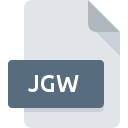
Dateiendung JGW
JPEG World Format
-
DeveloperESRI
-
Category
-
Popularität3.6 (14 votes)
Was ist JGW-Datei?
JGW ist ein Geoinformationsformat, das Daten im Klartext speichert. JGW-Dateien enthalten Informationen wie Bildgröße, Maßstab und Koordinaten des oberen linken Pixels. Daten in JGW-Dateien ermöglichen es Benutzern, tatsächliche Gebietsbilder auf einer Karte zu rekonstruieren. JPG -Bild, auf das in der JGW-Datei verwiesen wird, speichert Luftbildbilder, die zum Generieren von Orthofotokarten verwendet werden.
Orthophotokarte
Orthophotomap ist ein Kartenbild, das auf der Grundlage einer Sammlung einfacher Rasterbilder und einiger zusätzlicher Daten erstellt wurde. Orthofotokarten verwenden Bilder, die an die Kameraneigung und die Erdkrümmung angepasst sind, um einen einheitlichen Maßstab zu erreichen. Orthofotokarten werden verwendet, um geografische Änderungen zu verfolgen und die Existenz von auf Karten markierten Objekten zu bestätigen. Ortofotokarten-Bilddaten, die in JGW-Karten gespeichert sind, sollten nicht mit Satellitenbildern verwechselt werden.
Programme die die Dateieendung JGW unterstützen
Dateien mit dem Suffix JGW können auf jedes mobile Gerät oder auf jede Systemplattform kopiert werden. Möglicherweise können sie jedoch nicht ordnungsgemäß auf dem Zielsystem geöffnet werden.
Updated: 01/31/2023
Wie soll ich die JGW Datei öffnen?
Das Öffnen von Dateien mit der Endung JGW kann verschiedene Ursachen haben. Was wichtig ist, können alle allgemeinen Probleme im Zusammenhang mit Dateien mit der Dateiendung JGW von den Benutzern selbst gelöst werden. Der Prozess ist schnell und erfordert keinen IT-Experten. Im Folgenden finden Sie eine Liste mit Richtlinien, anhand derer Sie dateibezogene Probleme identifizieren und beheben können.
Schritt 1. Holen Sie sich die AutoCAD Map
 Probleme beim Öffnen von und beim Arbeiten mit JGW-Dateien haben höchstwahrscheinlich nichts mit der Software zu tun, die mit den JGW-Dateien auf Ihrem Computer kompatibel ist. Dieser ist einfach. Wählen Sie AutoCAD Map oder eines der empfohlenen Programme (z. B. Text editor) und laden Sie es von der entsprechenden Quelle herunter und installieren Sie es auf Ihrem System. Die vollständige Liste der nach Betriebssystemen gruppierten Programme finden Sie oben. Wenn Sie das Installationsprogramm AutoCAD Map auf sicherste Weise herunterladen möchten, empfehlen wir Ihnen, die Website zu besuchen und von deren offiziellen Repositorys herunterzuladen.
Probleme beim Öffnen von und beim Arbeiten mit JGW-Dateien haben höchstwahrscheinlich nichts mit der Software zu tun, die mit den JGW-Dateien auf Ihrem Computer kompatibel ist. Dieser ist einfach. Wählen Sie AutoCAD Map oder eines der empfohlenen Programme (z. B. Text editor) und laden Sie es von der entsprechenden Quelle herunter und installieren Sie es auf Ihrem System. Die vollständige Liste der nach Betriebssystemen gruppierten Programme finden Sie oben. Wenn Sie das Installationsprogramm AutoCAD Map auf sicherste Weise herunterladen möchten, empfehlen wir Ihnen, die Website zu besuchen und von deren offiziellen Repositorys herunterzuladen.
Schritt 2. Vergewissern Sie sich, dass Sie die neueste Version von AutoCAD Map haben.
 Sie können immer noch nicht auf JGW-Dateien zugreifen, obwohl AutoCAD Map auf Ihrem System installiert ist? Stellen Sie sicher, dass die Software auf dem neuesten Stand ist. Softwareentwickler implementieren möglicherweise Unterstützung für modernere Dateiformate in aktualisierten Versionen ihrer Produkte. Der Grund, warum AutoCAD Map keine Dateien mit JGW verarbeiten kann, kann sein, dass die Software veraltet ist. Alle Dateiformate, die von den vorherigen Versionen des angegebenen Programms einwandfrei verarbeitet wurden, sollten auch mit AutoCAD Map geöffnet werden können.
Sie können immer noch nicht auf JGW-Dateien zugreifen, obwohl AutoCAD Map auf Ihrem System installiert ist? Stellen Sie sicher, dass die Software auf dem neuesten Stand ist. Softwareentwickler implementieren möglicherweise Unterstützung für modernere Dateiformate in aktualisierten Versionen ihrer Produkte. Der Grund, warum AutoCAD Map keine Dateien mit JGW verarbeiten kann, kann sein, dass die Software veraltet ist. Alle Dateiformate, die von den vorherigen Versionen des angegebenen Programms einwandfrei verarbeitet wurden, sollten auch mit AutoCAD Map geöffnet werden können.
Schritt 3. Verknüpfen Sie JPEG World Format -Dateien mit AutoCAD Map.
Wenn Sie die neueste Version von AutoCAD Map installiert haben und das Problem weiterhin besteht, wählen Sie sie als Standardprogramm für die Verwaltung von JGW auf Ihrem Gerät aus. Die Methode ist recht einfach und variiert kaum zwischen den Betriebssystemen.

Ändern Sie die Standardanwendung in Windows.
- Wählen Sie den Eintrag aus dem Dateimenü, auf das Sie durch Klicken mit der rechten Maustaste auf die Datei JGW zugreifen
- Klicken Sie auf und wählen Sie dann die Option
- Wählen Sie schließlich suchen, zeigen Sie auf den Ordner, in dem AutoCAD Map installiert ist, aktivieren Sie das Kontrollkästchen Immer mit diesem Programm JGW-Dateien öffnen und bestätigen Sie Ihre Auswahl, indem Sie auf klicken

Ändern Sie die Standardanwendung in Mac OS.
- Wählen Sie im Dropdown-Menü, auf das Sie durch Klicken auf die Datei mit der Dateiendung JGW zugreifen, die Option
- Öffnen Sie den Abschnitt indem Sie auf den Namen klicken
- Wählen Sie AutoCAD Map und klicken Sie auf
- Wenn Sie die vorherigen Schritte ausgeführt haben, sollte eine Meldung angezeigt werden: Diese Änderung wird auf alle Dateien mit der Dateiendung JGW angewendet. Klicken Sie anschließend auf die Schaltfläche , um den Vorgang abzuschließen.
Schritt 4. Stellen Sie sicher, dass die ROZ nicht fehlerhaft ist
Wenn Sie die Anweisungen aus den vorherigen Schritten befolgt haben, das Problem jedoch noch nicht behoben ist, sollten Sie die betreffende ROZ-Datei überprüfen. Probleme beim Öffnen der Datei können aus verschiedenen Gründen auftreten.

1. Überprüfen Sie die JGW-Datei auf Viren oder Malware
Wenn das JGW tatsächlich infiziert ist, blockiert die Malware möglicherweise das Öffnen. Scannen Sie die Datei JGW sowie Ihren Computer nach Malware oder Viren. Wenn der Scanner feststellt, dass die Datei JGW nicht sicher ist, fahren Sie gemäß den Anweisungen des Antivirenprogramms fort, um die Bedrohung zu neutralisieren.
2. Überprüfen Sie, ob die Datei beschädigt oder beschädigt ist
Wenn Sie die problematische JGW-Datei von einem Dritten erhalten haben, bitten Sie diesen, Ihnen eine weitere Kopie zuzusenden. Es ist möglich, dass die Datei nicht ordnungsgemäß auf einen Datenspeicher kopiert wurde und unvollständig ist und daher nicht geöffnet werden kann. Beim Herunterladen der Datei mit der Endung JGW aus dem Internet kann ein Fehler auftreten, der zu einer unvollständigen Datei führt. Versuchen Sie erneut, die Datei herunterzuladen.
3. Stellen Sie sicher, dass Sie über die entsprechenden Zugriffsrechte verfügen
Einige Dateien erfordern erhöhte Zugriffsrechte, um sie zu öffnen. Wechseln Sie zu einem Konto, für das Berechtigungen erforderlich sind, und versuchen Sie erneut, die Datei JPEG World Format zu öffnen.
4. Stellen Sie sicher, dass Ihr Gerät die Anforderungen erfüllt, um AutoCAD Map öffnen zu können.
Die Betriebssysteme stellen möglicherweise genügend freie Ressourcen fest, um die Anwendung auszuführen, die JGW-Dateien unterstützt. Schließen Sie alle laufenden Programme und versuchen Sie, die Datei JGW zu öffnen.
5. Stellen Sie sicher, dass Sie die neuesten Treiber, Systemupdates und Patches installiert haben
Regelmäßig aktualisierte Systeme, Treiber und Programme schützen Ihren Computer. Dies kann auch Probleme mit JPEG World Format -Dateien verhindern. Es kann vorkommen, dass die JGW-Dateien mit aktualisierter Software, die einige Systemfehler behebt, ordnungsgemäß funktionieren.
Möchten Sie helfen?
Wenn Sie zusätzliche Informationen bezüglich der Datei JGW besitzen, würden wir sehr dankbar sein, wenn Sie Ihr Wissen mit den Nutzern unseres Service teilen würden. Nutzen Sie das Formular, dass sich hier befindet, und senden Sie uns Ihre Informationen über die Datei JGW.

 Windows
Windows 
